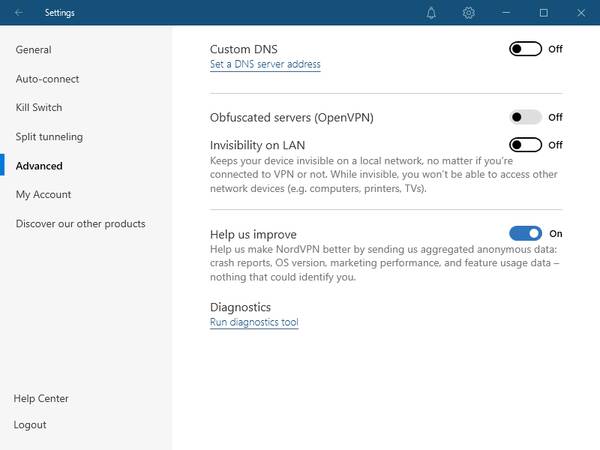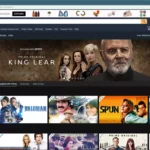本教程介紹如何在Windows PC 上下載和安裝NordVPN APP應用程序、登錄並連接到NordVPN服務器。
Contents
NordVPN 下載和安裝
- 進入
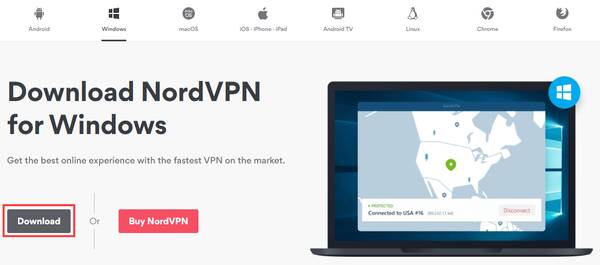
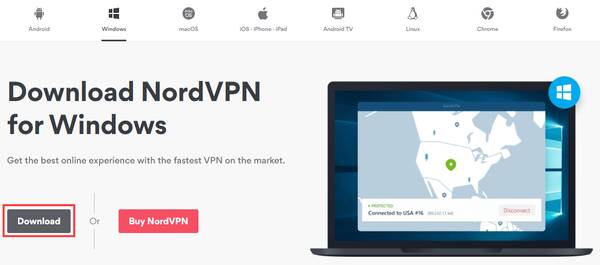
- 然後,在電腦的下載 文件夾找到並點擊 NordVPNSetup.exe 文件。
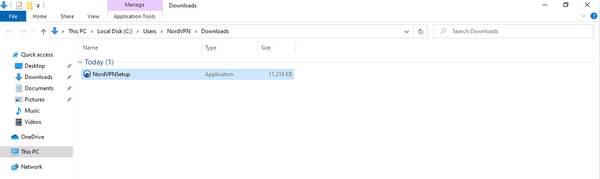
- 彈出窗口會詢問:是否允許該應用對設備進行更改。點擊 yes 並繼續設置。
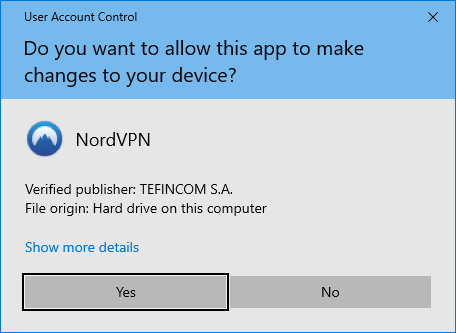
- 安裝程序窗口打開,點擊 Next。
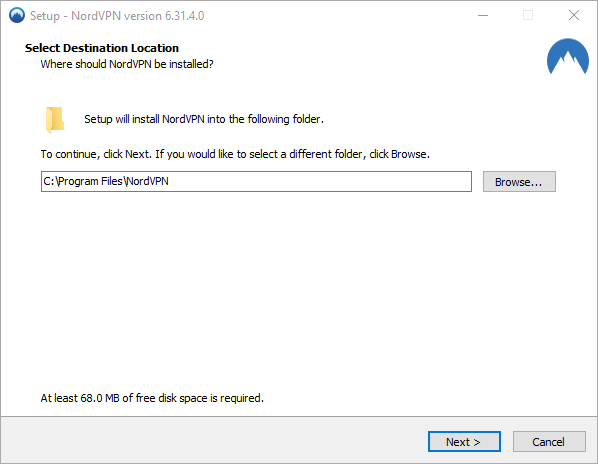
- 如果需要在桌面和/或 開始菜單上NordVPN 快捷方式,則選中Create a shortcut in the start menu (在開始菜單創建快捷方式)勾選複選框,然後點擊next。
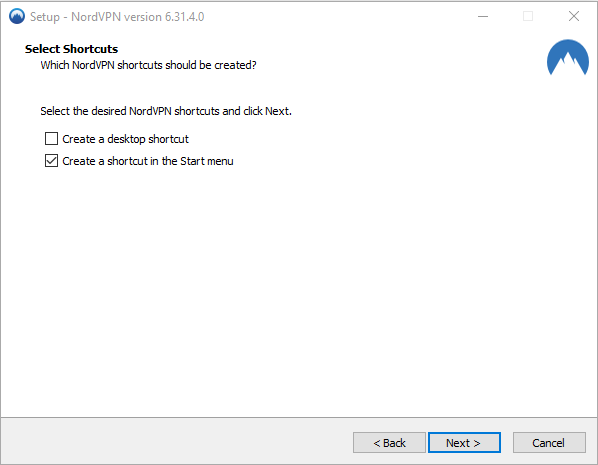
- 安裝完成後,系統會詢問是否要立即啟動NordVPN,點擊 finish 按鈕以完成設置。
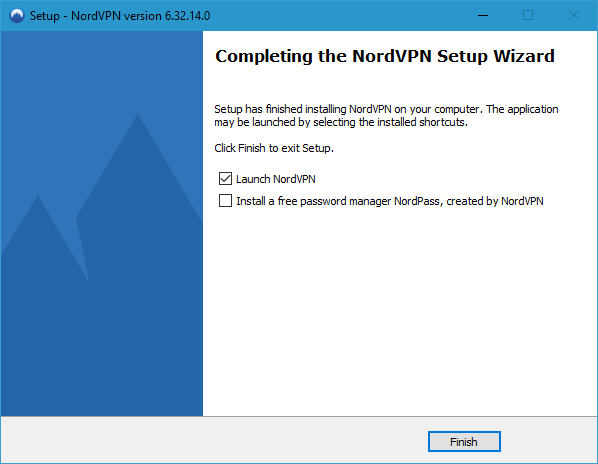
NordVPN 使用
NordVPN 在Windows 7 及更高版本的系統上非常易於使用。按照以下簡單步驟,設置應用程序並連接到 VPN 服務器。
- 點擊桌面上的NordVPN 圖標,app加載後,點擊 Log in (登錄)。
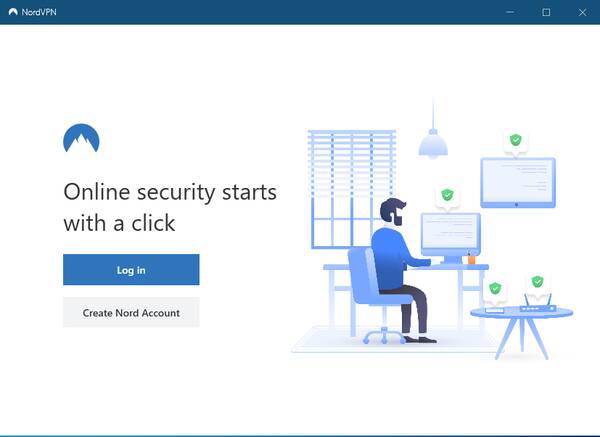
- 然後,瀏覽器會打開並加載Nord 帳戶登錄頁面。輸入用戶名或電子郵件地址之後,點擊continue,然後再輸入密碼。
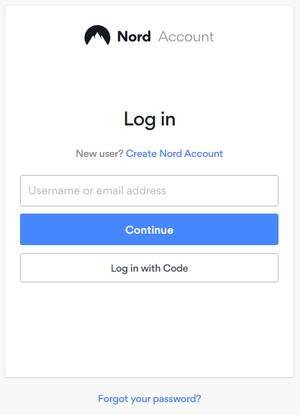
提示:NordVPN 帳戶使用強密碼,避免憑證填充 攻擊,確保帳戶安全。建議下載免費的密碼管理器,例如nordpass,它可以生成安全密碼並安全存儲,避免將來浪費時間重置密碼。
NordPass 提供本機應用程序 視窗, 蘋果系統, Linux, 安卓, 和 IOS,因此可以隨時隨地訪問密碼,甚至可以離線使用。
連接到特定國家
- 在Nordvpn app的主屏幕上,可以看到服務器列表和地圖。在左上角,可以使用搜索欄搜索服務器。在右上角,可以點擊齒輪圖標打開 應用設置。在底部,有Quick Connect 按鈕,它會自動連接到nordvpn智能算法推薦的服務器(根據用戶需求和偏好)。
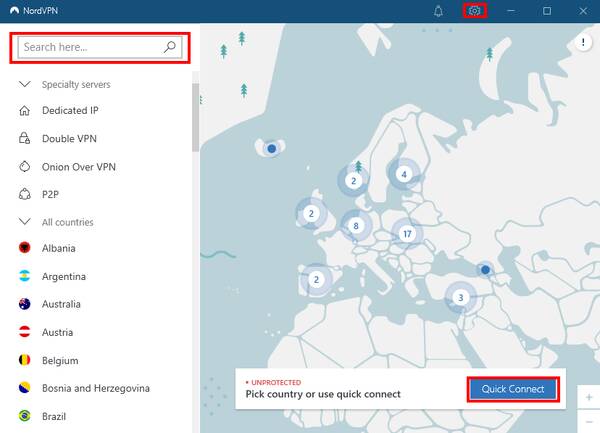
- 在地圖上點擊國家圖標,可鏈接到此特定國家服務器。

- 連接後,國家/地區圖標變為綠色。底部的Quick Connect 狀態欄顯示:該鏈接已受保護。

連接到特定服務器
- 如果想連接到 特定服務器,點擊左上角的搜索欄。輸入國家、類別或帶有主題標籤的特定服務器編號(例如美國#4425)以查找所需要的。
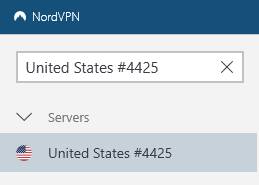
- 連接到服務器後,在屏幕右下角的系統托盤中會看到一個白色的NordVPN 圖標。即使關閉app窗口,NordVPN 也會繼續保護用戶訪問互聯網。
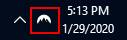
- 該圖標也可能隱藏在系統托盤中,可以通過點擊向上箭頭打開它。
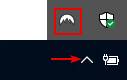
- 右鍵單擊系統托盤中的NordVPN 圖標以進行快速控制:快速連接/斷開連接、重新連接到最近的服務器、打開app或退出。
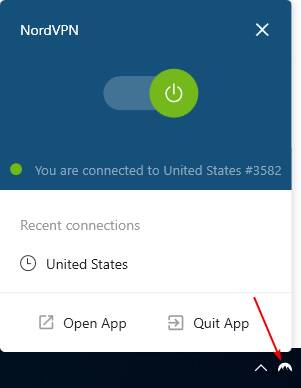
NordVPN 服務器選擇與切換
- 在左側邊欄中,會找到按國家和專業組織的所有服務器。
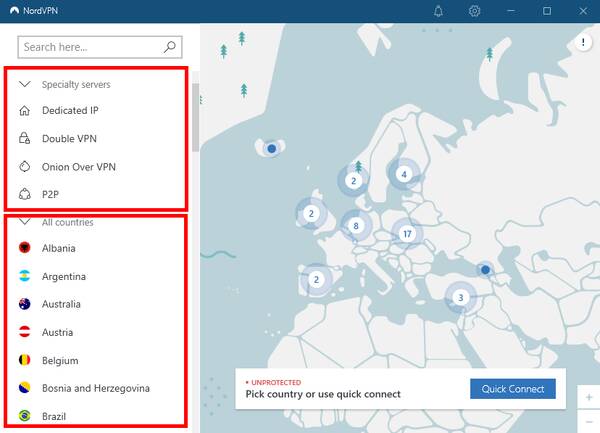
例如,點擊specialty 展開類別,將鼠標懸停在P2P 上,然後點擊三點圖標以從菜單中選擇特定的P2P 服務器。其他專業服務器的工作方式相同。
- 要查看其它專業服務器,則將連接協議切換到 OpenVPN,示例如下:
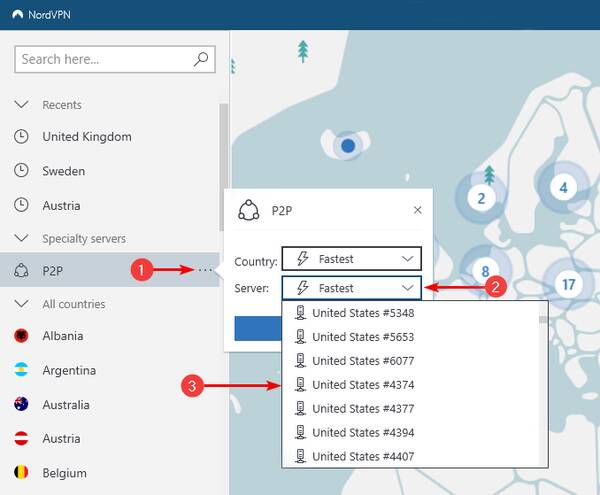
- 點擊即可連接到特定服務器。
NordVPN設置
常規
在“ 設置” 選項卡中,可以根據自己的喜好設置應用程序。
- Launch at Windows startup(在Windows 啟動時啟動): NordVPN 在啟動計算機時自動運行。默認啟用。
- Launch the app minimized(啟動應用程序最小化): 在計算機啟動時,僅在Windows 系統托盤中顯示NordVPN 圖標(而不是打開主窗口)。默認啟用。
- Show VPN connection status notifications(顯示VPN 連接狀態通知):每次連接服務器或斷開服務器連接時,都會顯示Windows 通知。默認啟用。
- CyberSec: block ads and malicious websites(CyberSec:阻止廣告和惡意網站):保護免受侵入性廣告、惡意軟件站點、網絡釣魚鏈接和其他威脅的侵害。
- 從語言下拉菜單中選擇應用程序語言。可以選擇英語、西班牙語、法語或德語。
- 在左側邊欄中,還可以訪問帳戶詳細信息。該註銷 按鈕也位於底部。
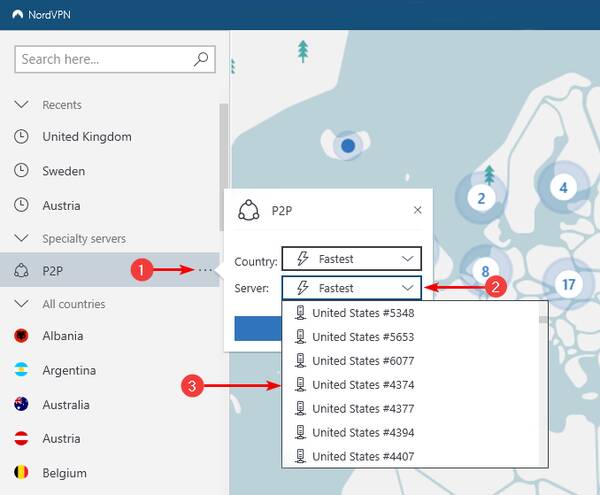
自動連接
- Always when the app launches(始終在應用程序啟動時)使應用程序在使用以太網連接或Wi-Fi 網絡時在啟動時自動連接到服務器。它不適用於受信任的Wi-Fi 網絡。默認禁用。
- Auto-connect on Wi-Fi (Wi-Fi 自動連接)使app在連接到網絡時自動連接到服務器:不安全的網絡或始終。默認禁用。
不安全的網絡:當連接到不安全的Wi-Fi 網絡時自動連接到服務器。不安全的無線網絡是沒有密碼的網絡和/或具有弱加密的網絡。僅在連接到新的Wi-Fi 網絡或切換Wi-Fi 網絡時有效,不適用於以太網連接和受信任的Wi-Fi 網絡。該設置允許在自動連接後斷開連接。
始終:僅適用於Wi-Fi 網絡。 APP使用Wi-Fi時,連接到服務器自動是/不是值得信賴。除非信任當前的Wi-Fi 或禁用自動連接,否則將無法斷開連接。
- 自動選擇VPN 協議和服務器 讓應用程序自動選擇VPN 協議和服務器。默認啟用。
- VPN協議 (可見後禁用所述選擇一個VPN協議和服務器自動選項)。 UDP 主要用於流式傳輸和下載。 TCP 更可靠,但也慢一點,通常用於網頁瀏覽。 默認使用NordLynx。
- 自動連接 選擇首選國家或服務器類型,應用程序將自動連接到這些國家或服務器類型。選擇首選國家/地區後,可選擇特定城市。
- 受信任的Wi-Fi 網絡 禁用特定Wi-Fi 網絡上的自動連接。例如,如果信任家庭Wi-Fi,可以將其作為例外。
重要說明:連接到啟用了Internet Kill Switch的受信任Wi-Fi 時,會失去Internet 連接。
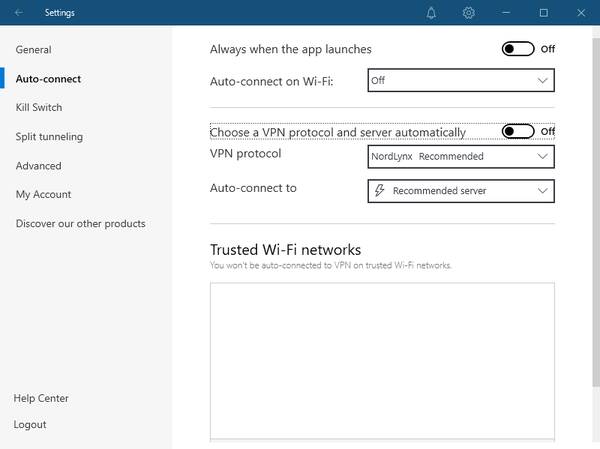
終止開關
當與安全的NordVPN 服務器斷開連接時,Internet Kill Switch 會切斷Internet 連接。默認禁用。
如果失去VPN 連接,App Kill Switch 會關閉指定的程序。例如,如果將Skype 添加到列表中,NordVPN 會在斷開連接時關閉它。由於到達安全的VPN 服務器需要幾秒鐘的時間,這將防止數據在自動重新連接到互聯網時洩露。 默認禁用。
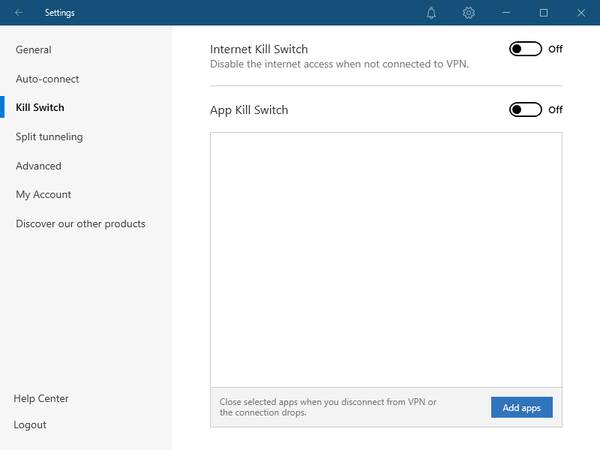
拆分隧道
拆分隧道允許從VPN 連接中排除應用程序。換句話說,選擇添加到拆分隧道功能的應用程序將使它們不受NordVPN 的影響。
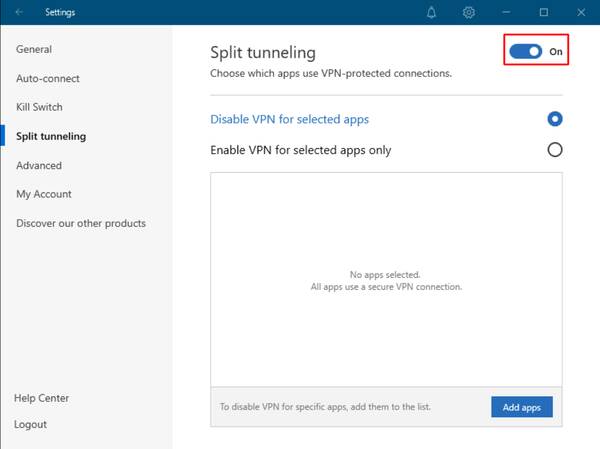
高級
- 自定義DNS 允許為NordVPN APP指定特定的DNS 服務器。
- 混淆服務器能夠繞過網絡限制,例如防火牆。建議在網絡訪問受限的國家/地區使用此方法。
- LAN 上的隱形使計算機對同一局域網(LAN) 上的其他人不可見。請記住,一旦啟用,將無法連接到同一LAN 上的設備,例如打印機。默認禁用。
- 如果遇到技術問題,診斷會運行NordVPN 診斷工具。收集診斷數據並將票證ID 提供給NordVPN Support以獲得進一步幫助。如果診斷工具沒有提供票證ID,可以將.zip 文件發送給Support。